Du har muligvis GIF'er, som du ønsker at uploade online, men som er for små til at bemærke. De er primært til stede på sociale medieplatforme for at levere sjove beskeder eller "memes". Ingen bekymringer, du kan ændre størrelsen på dine GIF'er for at forbedre og forbedre deres kvalitet. Det anses kun for overbevisende og sjovt, når kvaliteten er fremragende.
Denne vejledningsblog giver dig alt, hvad du behøver at vide, især hvordan du forstørrer dine GIF'er. For at hjælpe dig undersøgte vi det bedste GIF forstørrelser du kan bruge. Lær mere ved at læse nedenfor.
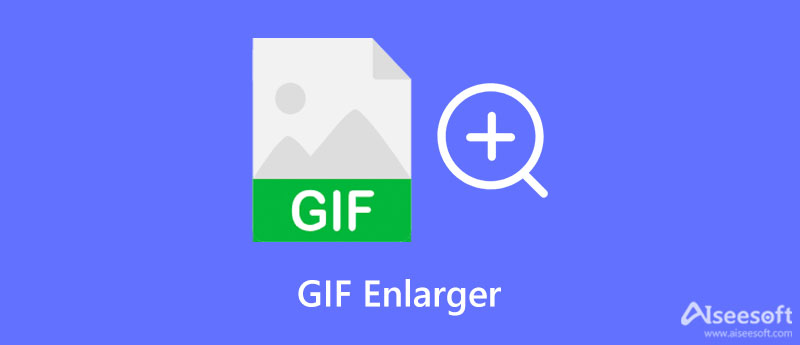
Der er mange faktorer, hvorfor du skal forstørre en GIF. Faktisk har de fleste GIF'er lav kvalitet synonymt. Det betyder dog ikke, at det skal være så slemt, at elementer i det ikke kan genkendes længere. Når det er sagt, her er faktorer, du muligvis skal overveje, hvorfor GIF'er er af lav kvalitet.
Den ene er, at GIF'er kan være beskadiget på grund af overførselsprocessen, hvor enheden er inficeret med en virus. En anden er, at der bare er langt flere farver i GIF'en at håndtere. Som et resultat bliver GIF'en lav i kvalitet. Af disse grunde kan det være nødvendigt at forstørre en GIF for at forbedre og forbedre dens kvalitet.
Hvis du leder efter måder at forstørre dine GIF-filer på, kan du overveje de programmer, vi introducerer nedenfor.
Et andet webbaseret program, der giver dig mulighed for at forstørre GIF'er, er Ezgif. Udover at forstørre, kan du også bruge programmet til direkte at oprette og redigere GIF-filer fra websiden. Ved at bruge dette værktøj kan brugere ændre billedets bredde og højde ved at indtaste værdier. Alternativt kan du udføre denne handling i procent. Der er tilgængelige beskæringsmuligheder, der passer til dine behov. Du kan bruge center og beskære for at passe, strække for at passe og tvinge det originale billedformat. Programmet har med andre ord meget at byde på. Hvis du ønsker at lære mere om dette værktøj og forstørre animerede GIF'er, skal du følge gennemgangen nedenfor.
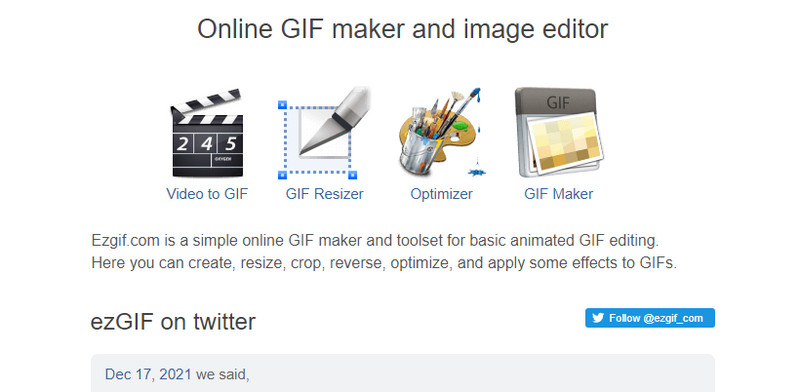
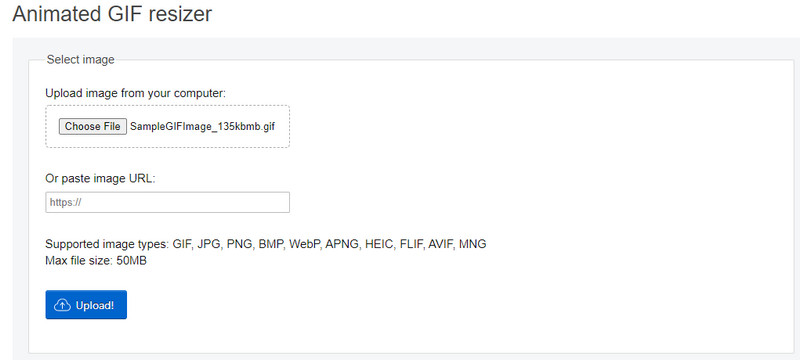
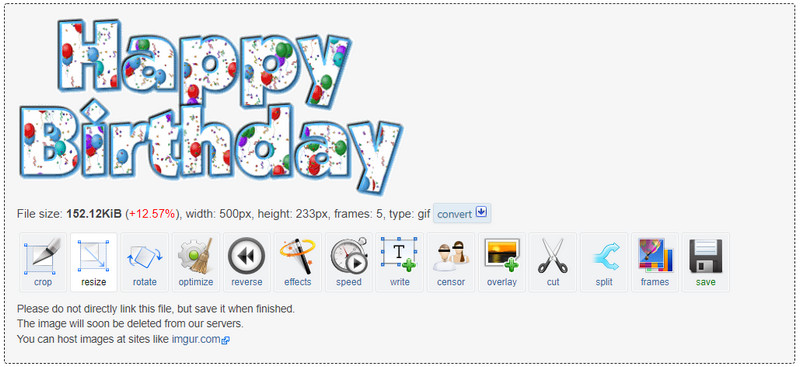
Photoshop er det mest kendte fotoredigeringsværktøj udviklet af Adobe Systems. Den kommer med kraftfulde funktioner, især til redigering og forbedring af billeder. Dette program giver dig mulighed for at forbedre billedkvaliteten ved at justere farverne, grundlæggende effekter, filtre og andre elementer. På den anden side kan du gøre som følger for at forstørre en GIF uden at miste kvalitet.
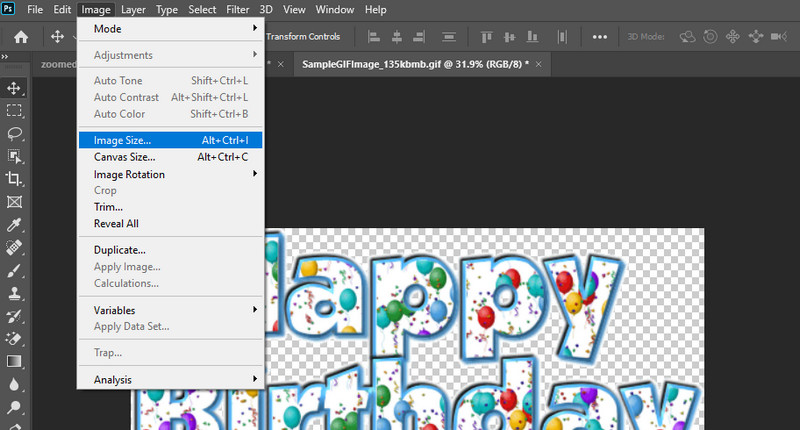
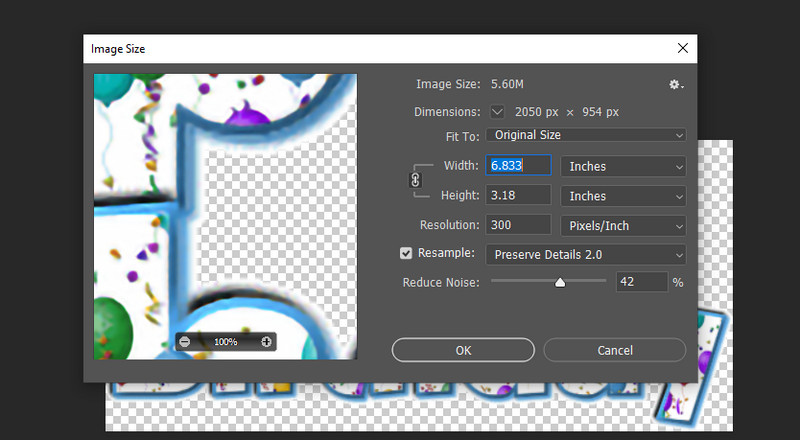
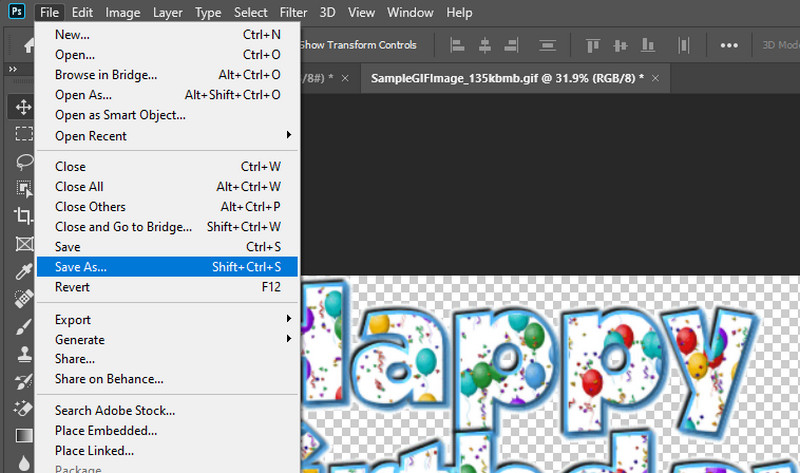
Fra selve navnet, Aiseesoft Image Upscaler Online er et browserbaseret program, der giver dig mulighed for at opskalere billeder, mens du bevarer animationen og kvaliteten. Den er udstyret med en AI-teknologi, der hjælper med at gendanne de tabte pixels, teksturer og farver forårsaget af forskellige faktorer. Værktøjet er 100 % gratis, og du behøver ikke at downloade noget på din enhed for at forstørre dine billeder. Dette program kan også hjælpe dig med at forstørre billeder op til 800 % for en bedre oplevelse. Det kan give dig fire resultater, så du kan vælge mellem 200 %, 400 %, 600 % og 800 % med perfekt bevaret kvalitet.
Nøglefunktioner:
Kan jeg gøre GIF'en større?
Ja. Det er muligt at forstørre GIF'er. Men at ændre størrelsen på et billede som en GIF til en stor størrelse kan påvirke kvaliteten, hvilket får det til at se sløret ud. Derfor skal du finde en foto resizer som giver dig mulighed for at forstørre GIF'er, mens du holder kvaliteten.
Er det muligt at redigere min GIF?
Ja. Du kan redigere enhver GIF ved hjælp af GIPHY og EZGIF. Der er også tilgængelige mobilapps i din app store.
Kan jeg ændre størrelsen på et billede på Mac?
Ja. Mac leveres med en indbygget billedfremviser ved navn Preview. Desuden kan det hjælpe dig ændre størrelsen på billeder hurtigt og nemt.
Konklusion
Dette indlæg byder på det bedste GIF forstørrelser for at hjælpe dig med at forbedre det overordnede udseende af dine GIF'er og kvalitet. Bonus, der er en effektiv løsning, du kan bruge til at forstørre billeder, mens du holder dem i høj kvalitet. Undersøg hvert program og se, hvilket der fungerer bedst for dig.
Ændre størrelse på billede
Forstør billede uden at miste kvalitet Forøg billedstørrelsen fra KB til MB Sådan forstørres JPG Sådan forstørres PNG Forstør billede til udskrivning Tilpas billedstørrelse på iPhone Ændr størrelse på billede i PowerPoint Sådan ændrer du størrelse på billede Ændre størrelse på billede til Facebook Ændre størrelse på billede i Word Sådan gør du billedet større Sådan ændrer du størrelse på logo
Video Converter Ultimate er fremragende videokonverter, editor og forstærker til at konvertere, forbedre og redigere videoer og musik i 1000 formater og mere.
100 % sikker. Ingen annoncer.
100 % sikker. Ingen annoncer.